win10輸入法不顯示選字框怎麼解決問題? 我們日常中都會使用到電腦來學習,裡面有許多好用的功能供我們選擇,打字也是我們必須用到功能之一,但是有小伙伴近期在使用win10系統的時候,打字的時候不顯示選字框了,這種情況讓她使用起來十分的困難,那麼應該如何解決這個問題呢,小編下面整理了win10輸入法不顯示選字框解決問題技巧,感興趣的話一起往下看看吧!
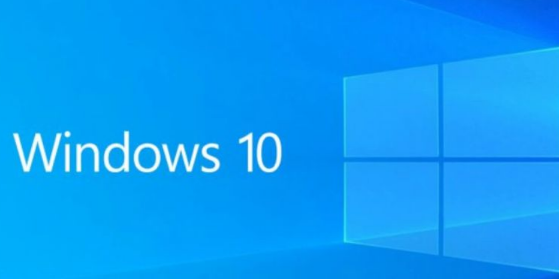
1、在Windows10系統開始選單中開啟設置,如圖所示。
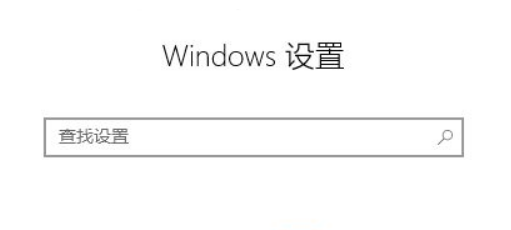
#2、在設定視窗中點擊“時間和語言”,如圖所示。
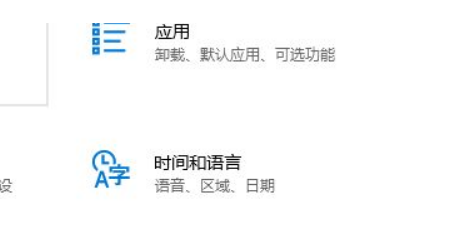
#3、在時間和語言視窗中點擊左側的“語言”,如圖所示。
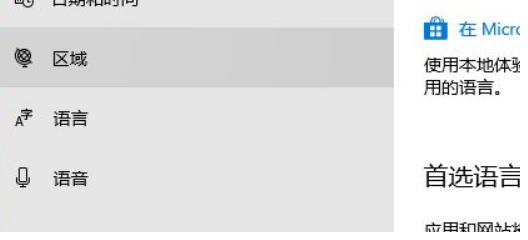
#4、接著點擊“拼字、鍵入和鍵盤設定”,如圖所示。
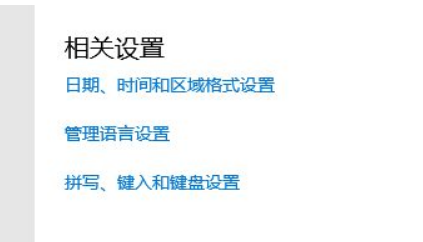
#5、點擊“進階鍵盤設定”,如圖所示。

#6、然後在開啟的切換輸入法的窗口,點擊視窗中的“語言列選項”,如圖所示。
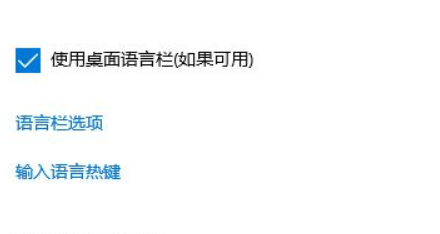
#7、然後就會打開文字服務和輸入語言的窗口,勾選“在工作列中顯示其他語言列圖示”,如圖所示。
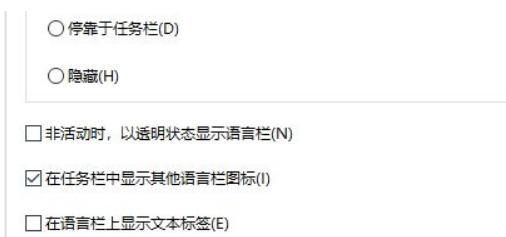
#以上就是【win10輸入法不顯示選字框怎麼解決問題-win10輸入法不顯示選字框解決問題技巧】全部內容了,更多精彩教程盡在本站!
以上是win10輸入法不顯示選字框怎麼解決問題的詳細內容。更多資訊請關注PHP中文網其他相關文章!




